电脑win10开机启动项怎么设置
分类:win10教程 发布时间:2024-10-07 16:45:08
想要优化你的Windows 10启动速度吗?了解win10开机启动项怎么设置是关键。通过合理配置,你不仅可以加快系统的启动时间,还能提升整体电脑性能。接下来,我们将指导你一步步指导您电脑win10开机启动项怎么设置,让你的电脑焕发新生。
工具/原料:
系统版本:win10专业版
品牌型号:华为MateBook X Pro
方法/步骤:
方法一:任务管理器设置
小编推荐:Win10开机启动项设置
1、Win10 底下 任务栏,空白处点击右键,在打开的菜单项中,选择任务管理器;
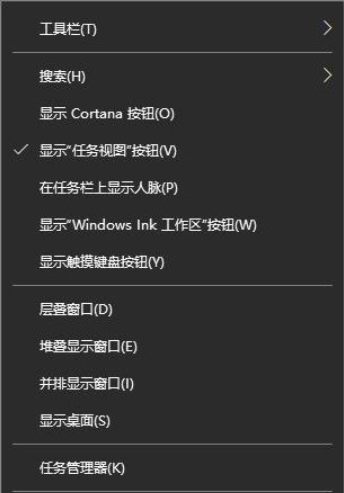
2、任务管理器 (Ctrl+Shift+Esc) 窗口,切换到启动选项卡,这时候就可以将不需要开机的启动项禁用即可;
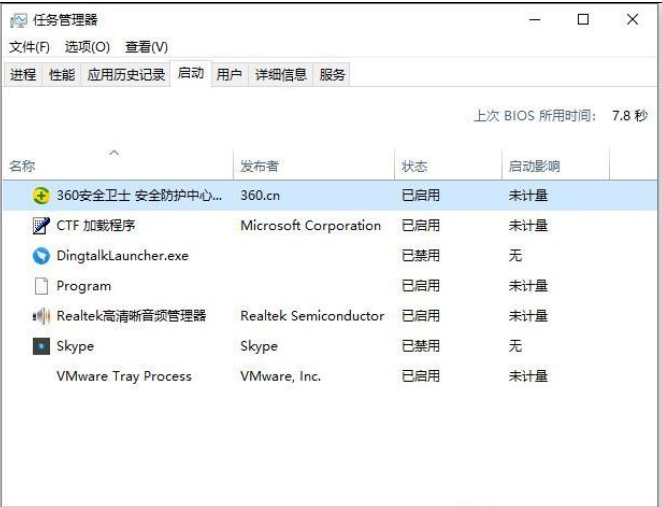
方法二:设置中调整
1、按 Win 键,或点击左下角的开始,在打开的菜单中,点击电源按钮上方的设置;

2、 Windows 设置(Win+i)窗口,点击应用(卸载、默认应用、可选功能);
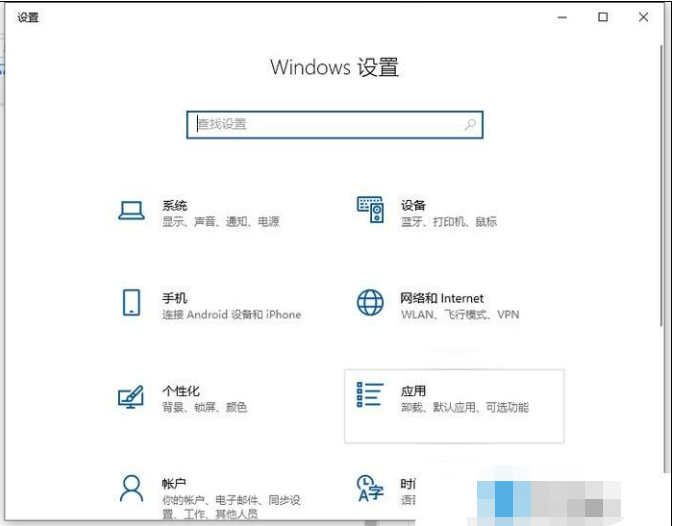
3、应用主页设置窗口,左侧点击启动,就可以看到启动栏右边的启动应用(可以将应用配置为登录时启动。在大多数情况下应用启动后会最小化,或者可能只启动后台任务)列表;
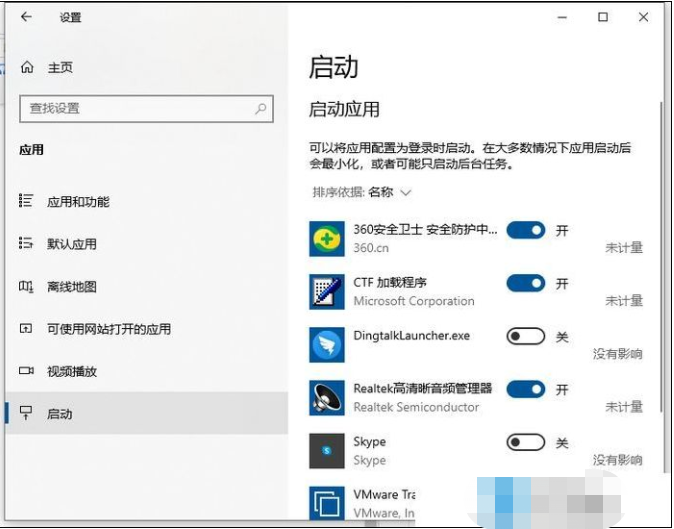
4、滑动开关,就可以对Win10启动应用进行设置了;
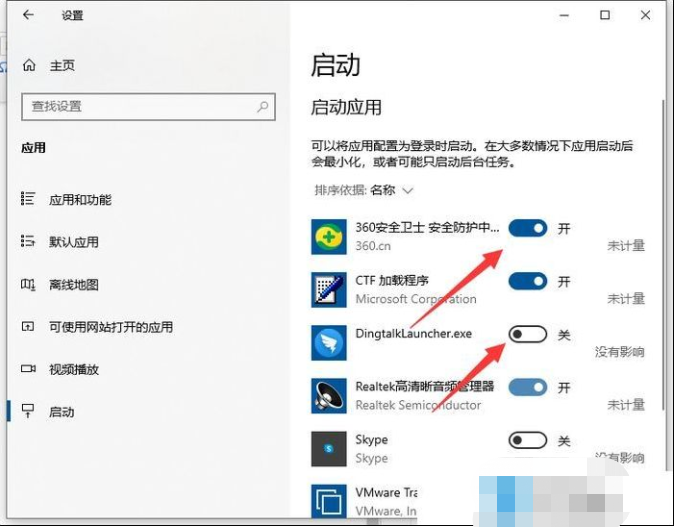
延伸内容:Win10怎么添加开机启动项
方法一:开机启动文件夹
1、我们打开文件夹:C:\Users(用户)\Administrator(当前用户名)\AppData\Roaming\Microsoft\Windows\Start Menu\Programs(「开始」菜单)\Programs(程序)\Startup(启动 )即可找到启动文件夹。
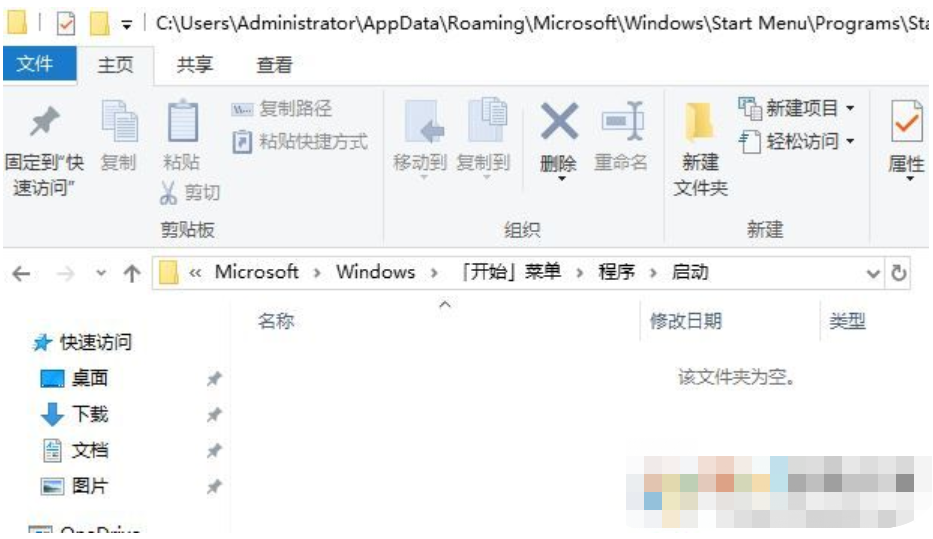
2、然后我们把软件的快捷方式,或是文件放到该启动文件夹中,Win10开机后就可以自动运行了。
方法二:注册表添加启动项
1、打开运行,输入“regedit”,打开注册表。
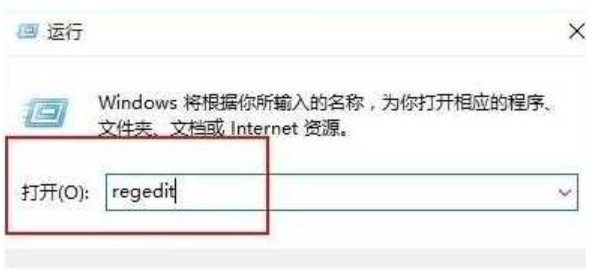
2、在注册表中找到如下位置HKEY_LOCAL_MACHINE\SOFTWARE\Microsoft\Windows\CurrentVersion\Run,winwin7.com右键“Run”新建一个字符串类型的键值。
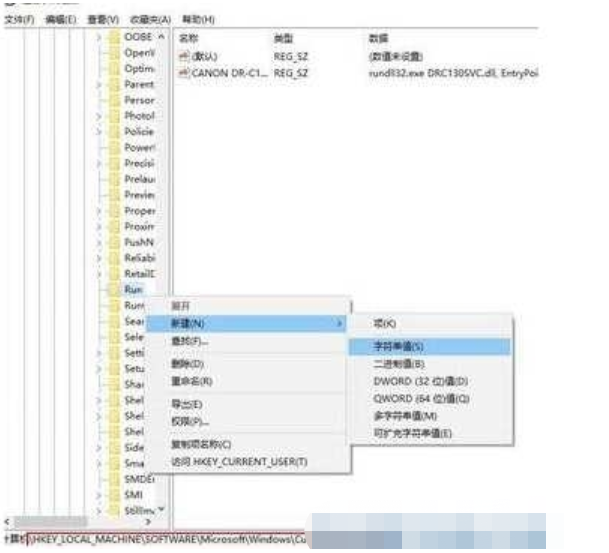
3、右键新建的键值,选择“修改”,将数值名称改为 你要启动的程序名称如:ctfmon.exe,数值数据改为 程序所在位置的路径 如:C:\windows\system32\ctfmon.exe
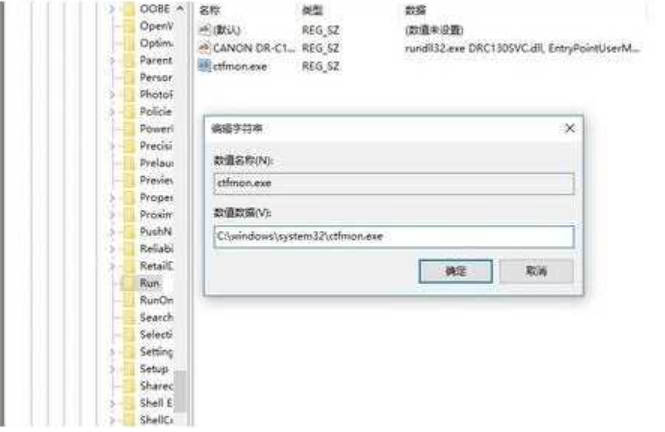
4、再重新启动win10你设置的程序就可以在Win10开机后自己启动了。
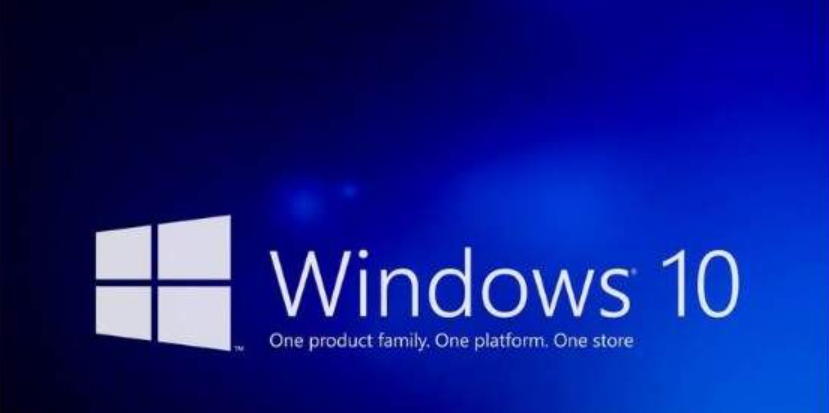
总结:
以上就是小编整理分享的有关电脑win10开机启动项怎么设置的方法,有需要的朋友可以参考操作,希望可以帮助到大家。






 立即下载
立即下载







 魔法猪一健重装系统win10
魔法猪一健重装系统win10
 装机吧重装系统win10
装机吧重装系统win10
 系统之家一键重装
系统之家一键重装
 小白重装win10
小白重装win10
 杜特门窗管家 v1.2.31 官方版 - 专业的门窗管理工具,提升您的家居安全
杜特门窗管家 v1.2.31 官方版 - 专业的门窗管理工具,提升您的家居安全 免费下载DreamPlan(房屋设计软件) v6.80,打造梦想家园
免费下载DreamPlan(房屋设计软件) v6.80,打造梦想家园 全新升级!门窗天使 v2021官方版,保护您的家居安全
全新升级!门窗天使 v2021官方版,保护您的家居安全 创想3D家居设计 v2.0.0全新升级版,打造您的梦想家居
创想3D家居设计 v2.0.0全新升级版,打造您的梦想家居 全新升级!三维家3D云设计软件v2.2.0,打造您的梦想家园!
全新升级!三维家3D云设计软件v2.2.0,打造您的梦想家园! 全新升级!Sweet Home 3D官方版v7.0.2,打造梦想家园的室内装潢设计软件
全新升级!Sweet Home 3D官方版v7.0.2,打造梦想家园的室内装潢设计软件 优化后的标题
优化后的标题 最新版躺平设
最新版躺平设 每平每屋设计
每平每屋设计 [pCon planne
[pCon planne Ehome室内设
Ehome室内设 家居设计软件
家居设计软件 微信公众号
微信公众号

 抖音号
抖音号

 联系我们
联系我们
 常见问题
常见问题



